워드프레스 ads.txt 파일 문제 해결 방법 3가지
애드센스 홈페이지에 접속하면 상단에 빨간 박스 안에 ads.txt 파일 경고창이 뜨는 것을 본 적이 있을 겁니다. 워드프레스에서는 플러그인으로 이 문제를 손쉽게 해결할 수 있고 플러그인을 설치하지 않고 SFTP를 통해 ads.txt파일을 적용하는 방법이 있습니다.

구글 애드센스 ads.txt 파일문제
이전에 플러그인을 통해 ads.txt 파일을 내 워드프레스에 적용을 했고 경고창은 다음 날 없어졌는데 몇 개월 뒤 다시 새로 경고창이 나왔습니다.
구글에서 나의 워드프레스 주소 뒤에 /ads.txt를 입력 후 엔터를 치면
ads.txt파일 문제가 없다면 아래처럼 나와야 합니다.

문제가 없다고 나오지만 또 경고창이 나왔으니 적용방법을 알려드릴 겸 다시 적용해 보기로 했습니다.
우선 빨간 네모 박스 안에 지금 해결하기를 클릭하면 아래 처럼 나타납니다.

해당 사이트 URL을 클릭합니다. 아래처럼 나오는데 복사하기를 클릭해 나의 ads.txt파일을 복사합니다.

해결방법 1 - Ads.txt 플러그인 이용
플러그인 → 새로 추가를 클릭하여 검색창에 Ads.txt를 입력하여 검색합니다.
Ads.txt Manager 지금 설치 클릭하고 아주 잠시 기다린 뒤 반드시 활성화를 클릭합니다.
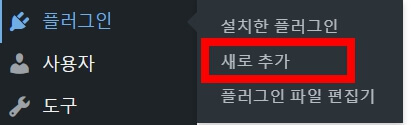
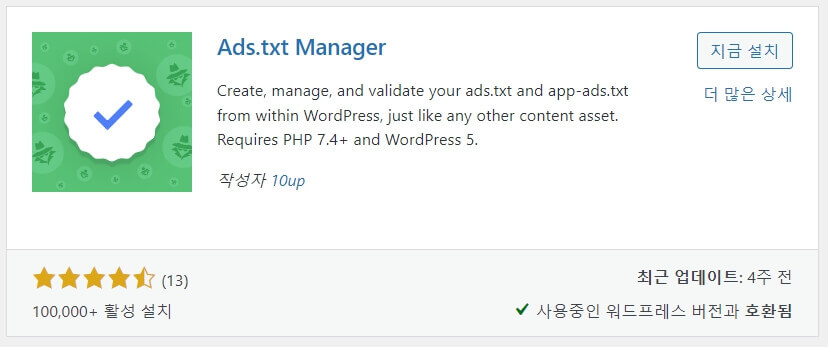
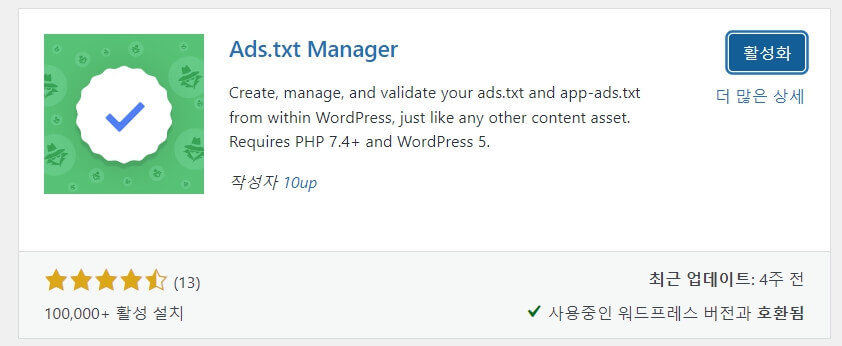
설정에서 Ads.txt를 선택해 클릭하세요.
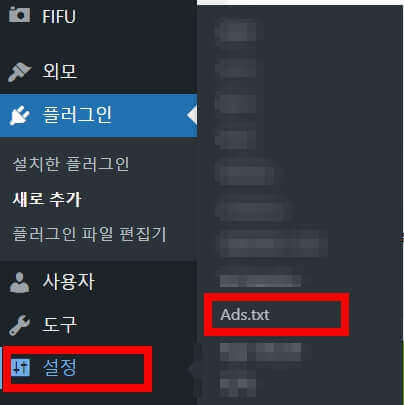
Ads.txt를 클릭하면 오른쪽에 메모장 같은 화면이 열립니다. 여기에 좀 전에 복사한 ads.txt 파일을 붙여 넣기하고 save changes를 꼭 클릭하여 저장하면 완료됩니다.
금방 경고창이 없어지진 않지만 3~7일 이내에 빨간 박스는 없어질 것입니다.
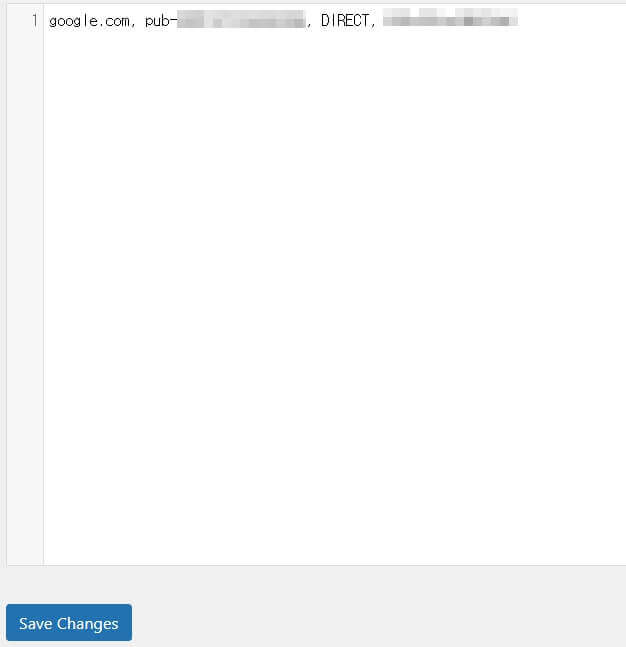
해결방법 2 - Ad inserter 플러그인 이용
다른 플러그인으로도 해결할 수 있습니다
광고 넣기 때문에 이미 설치되어 있을 수 있는데 Ad inserter 플러그인을 통해 ads.txt파일 문제점을 해결할 수 있습니다.
없다면 플러그인 → 새로 추가
검색창에 Ad inserter를 입력하여 검색합니다.
이미 설치되어 있어서 처음 설치 문구랑 다르지만 지금 설치를 클릭한 후 활성화를 꼭 클릭합니다.
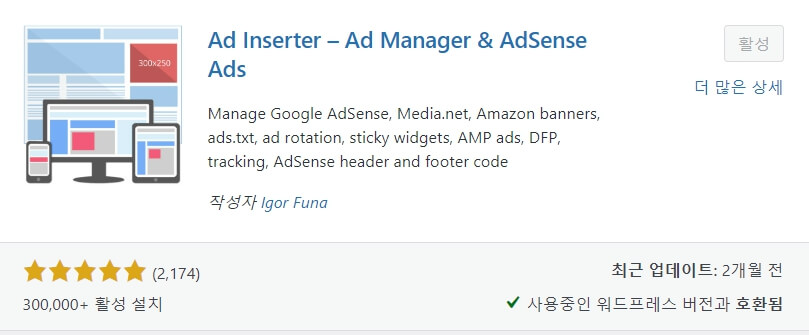
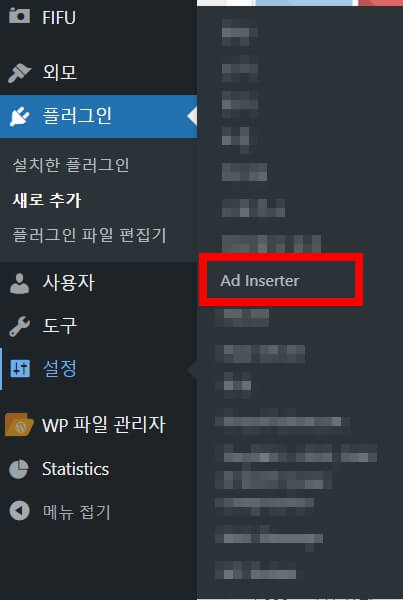
플러그인에서 Ad inserter를 클릭하면 오른쪽에 이렇게 나타납니다.
글씨가 작아서 잘 안 보일 수 있어요. ADS TXT를 클릭해서 파일을 넣어주는 겁니다.

ADS TXT클릭 후 검정 네모박스 아래에 보면 아래와 같은 화면이 나올 것입니다.
연필모양을 클릭해 아래 메모장 같은 곳에 파일을 붙여 넣기 합니다.
파일을 붙여 넣기 한 후 연필 모양 있던 곳에 초록색 버튼을 클릭하면 저장이 완료됩니다.
다시 Ad Inserter에 들어가 ADS TXT를 클릭하면 초록색 창에 ads.txt파일이 저장되어 있는 것이 확인되면 입력이 잘 된 것이고 경고창은 3~7일 후 없어질 것입니다.
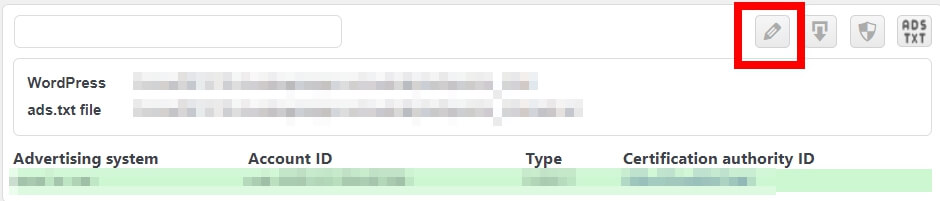
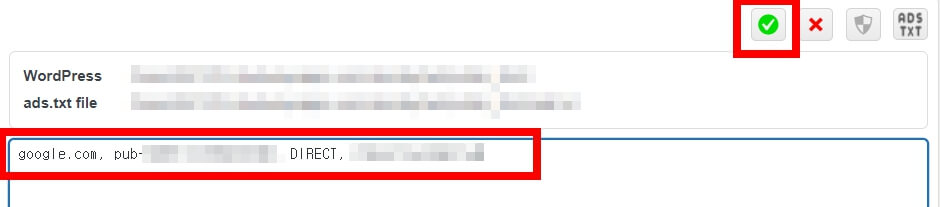
해결방법 3 - SFTP를 통한 방법
플러그인을 설치하지 않고 하는 방법입니다. 플러그인을 무분별하게 설치하는 것이 좋지 않다는 말은 들어보셨을 것입니다.
클라우드웨이즈에 워드프레스를 설치했다면 SFTP를 통해 문서를 전송하거나 편집할 수 있습니다.
클라우드웨이즈를 통해 SFTP접속하는 방법은 아래 글 참조 바랍니다.
클라우드웨이즈 SFTP 접속하는 방법
클라우드웨이즈에서 워드프레스를 설치하면 편리한 점이 많습니다. 가격은 다른 곳보다 좀 더 비싸다고 하지만 문제가 생기면 서포트팀에 바로 챗으로 연결해 상담할 수 있으며 최선을 다해 조
story-young.com
접속이 완료되었다면 워드프레스 파일 안으로 ads.txt파일을 전송할 수 있습니다.
public_html폴더 안에 나이 워드프레스 폴더들이 나옵니다.
애드센스에서 ads.txt 파일을 복사해 메모장에 붙여 넣기하고 제목을 ads.txt로 저장합니다.
저장한 ads.txt 파일을 public_html파일 안으로 끌어넣기 하면 됩니다.
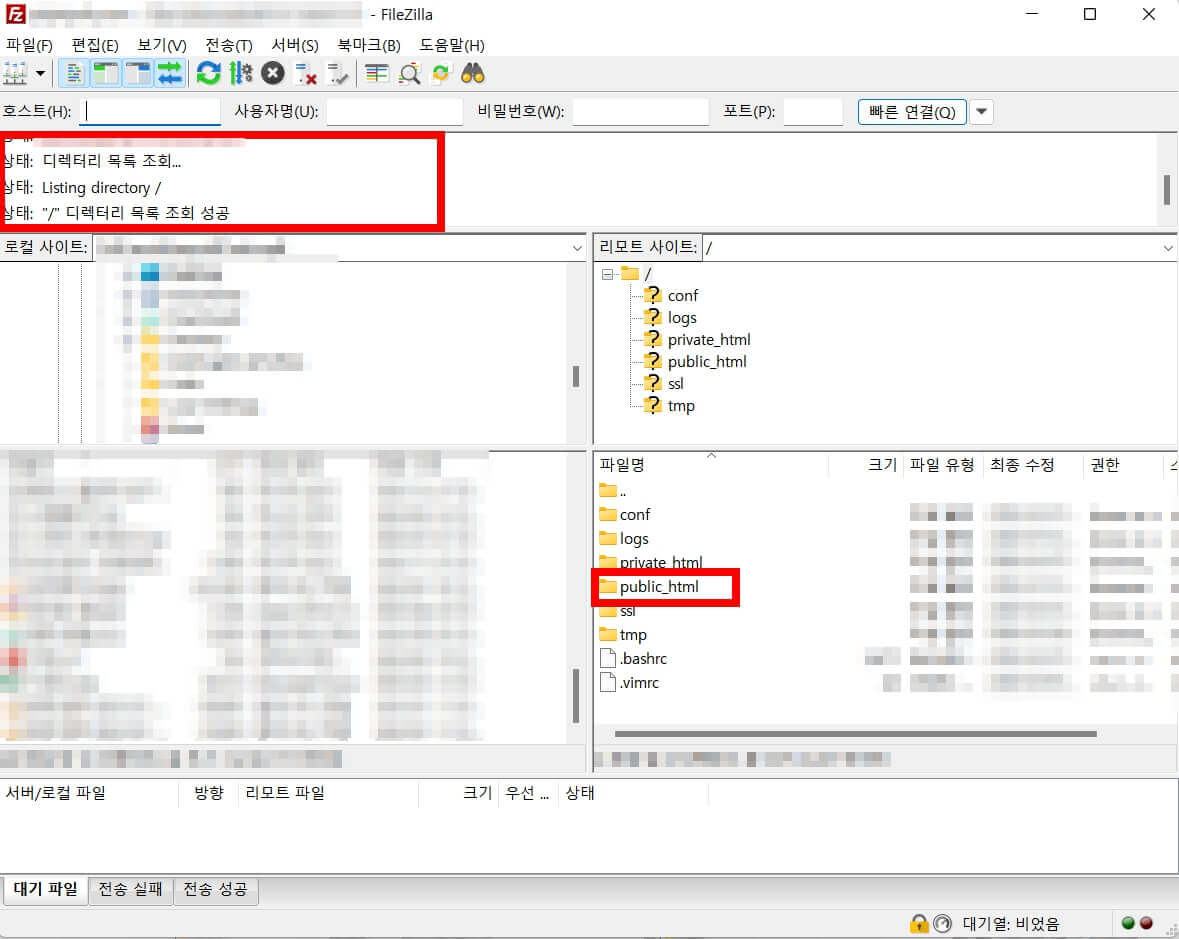
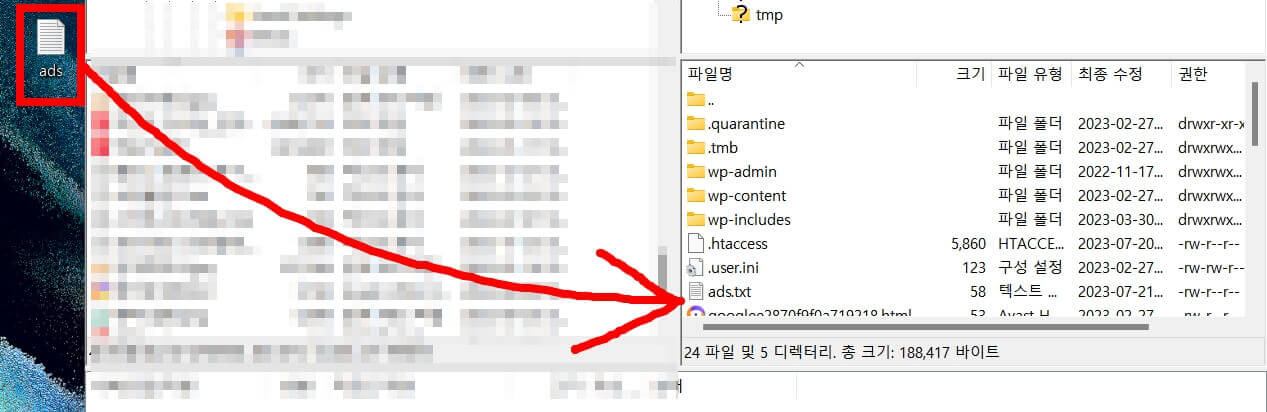
마무리
ads.txt파일이 업로드가 잘되었다면
https://나의 워드프레스 주소닷컴/ads.txt를 구글 주소창에 입력해 보세요. 그러면 아래와 같은 화면이 나오면 입력이 잘되었고 더 이상 빨간 박스는 안 나타날 것입니다.

댓글